Khi nhắc đến Microsoft Word, trong đầu bạn thường nghĩ đến những gì? Các tài liệu văn bản, hồ sơ xin việc hay những báo cáo khô khan? Mặc dù đây chắc chắn là những công dụng chính và phổ biến nhất của nó, nhưng Word thực sự là một công cụ cực kỳ linh hoạt, ẩn chứa nhiều tính năng mạnh mẽ có thể hỗ trợ bạn trong vô số dự án sáng tạo và tác vụ chuyên biệt mà ít người biết đến. Hãy cùng thuthuathot.com khám phá 10 công dụng bất ngờ của phần mềm văn phòng quen thuộc này, giúp bạn khai thác tối đa tiềm năng của Word và nâng cao hiệu suất làm việc.
1. Chỉnh sửa hình ảnh trực tiếp trong Word
Bạn có thể đã quen với việc chèn hình ảnh vào tài liệu Word của mình, nhưng liệu bạn có biết Microsoft Word còn cung cấp một bộ công cụ chỉnh sửa ảnh tiện lợi không? Bạn hoàn toàn có thể sử dụng các công cụ này để thay đổi kích thước, cắt xén, xoay ảnh, cũng như điều chỉnh độ sáng, độ tương phản và màu sắc của hình ảnh.
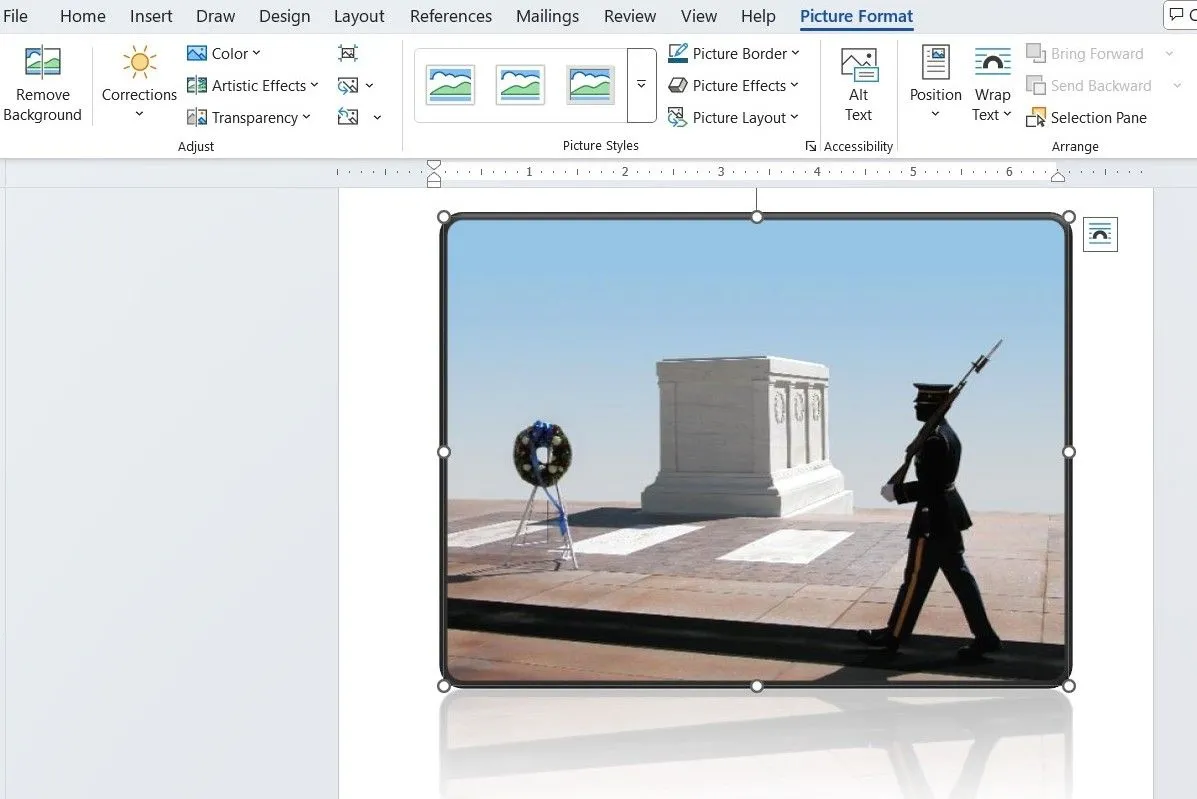 Thẻ Picture Format trong Microsoft Word với các công cụ chỉnh sửa ảnh chuyên nghiệp
Thẻ Picture Format trong Microsoft Word với các công cụ chỉnh sửa ảnh chuyên nghiệp
Word thậm chí còn cho phép bạn xếp lớp hình ảnh, thêm lớp phủ văn bản và xóa nền một cách dễ dàng. Với Picture Styles, bạn có thể áp dụng các hiệu ứng nghệ thuật được định sẵn để mang lại vẻ ngoài chuyên nghiệp và bóng bẩy cho hình ảnh. Để truy cập những công cụ chỉnh sửa ảnh này, chỉ cần chèn một hình ảnh vào tài liệu Word, chọn nó, rồi điều hướng đến thẻ Picture Format (Định dạng Ảnh) trên thanh công cụ.
2. Sáng tạo trò chơi Ô chữ hấp dẫn
Microsoft Word cũng có thể đóng vai trò là một công cụ tiện dụng để tạo ra các trò chơi ô chữ thú vị. Bạn có thể sử dụng tính năng Insert Table (Chèn Bảng) để thiết lập các hàng và cột cho lưới ô chữ của mình. Sau đó, dùng công cụ Fill Color (Màu Nền) để tô bóng các ô trống đại diện cho các khoảng trắng, và để lại các ô khác trống cho phần câu đố. Để đánh số các ô, bạn có thể chèn các hộp văn bản nhỏ hoặc sử dụng kích thước phông chữ siêu nhỏ trực tiếp trong lưới.
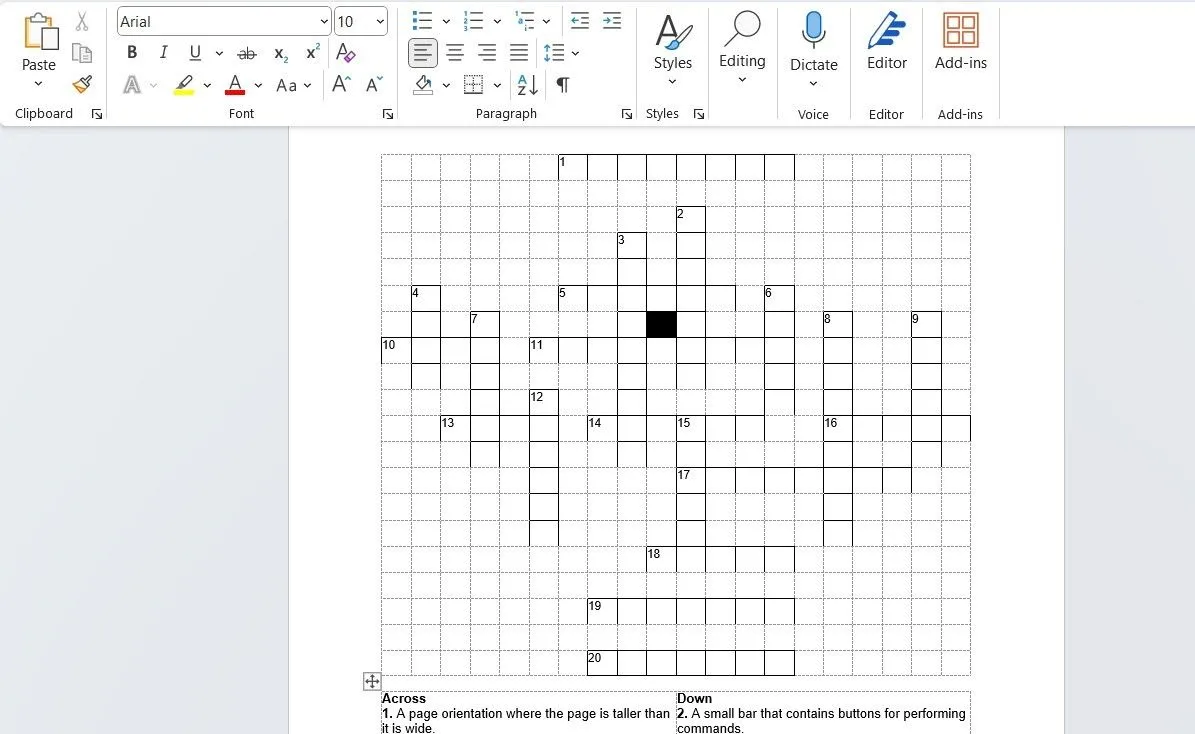 Trò chơi ô chữ được tạo và thiết kế trực tiếp trong tài liệu Word
Trò chơi ô chữ được tạo và thiết kế trực tiếp trong tài liệu Word
Phía dưới lưới ô chữ, bạn có thể tạo một danh sách được đánh số cho các gợi ý, chia thành phần “ngang” và “dọc” rõ ràng. Tận dụng nhiều kiểu phông chữ, định dạng và công cụ tùy chỉnh của Word để thiết kế một trò chơi ô chữ trông chuyên nghiệp, hoàn chỉnh với tiêu đề bắt mắt và hướng dẫn rõ ràng.
3. Thiết kế sơ đồ và biểu đồ trực quan
Bạn không nhất thiết phải cần các phần mềm chuyên dụng để tạo sơ đồ tư duy (flowcharts) và biểu đồ – Microsoft Word cung cấp mọi thứ bạn cần. Bạn chỉ cần sử dụng công cụ Shapes (Hình khối) trong thẻ Insert (Chèn) để thêm các hình dạng như hình chữ nhật, hình tròn, mũi tên, và nhiều hình khác nữa.
Nếu không muốn bắt đầu từ đầu, bạn có thể truy cập Insert > SmartArt để khám phá các mẫu có sẵn cho sơ đồ quy trình, sơ đồ tổ chức, và nhiều loại biểu đồ khác. Bằng cách này, bạn có thể trực quan hóa các khái niệm phức tạp, quy trình làm việc hoặc hệ thống phân cấp cho các dự án ở trường học hay nơi làm việc một cách hiệu quả.
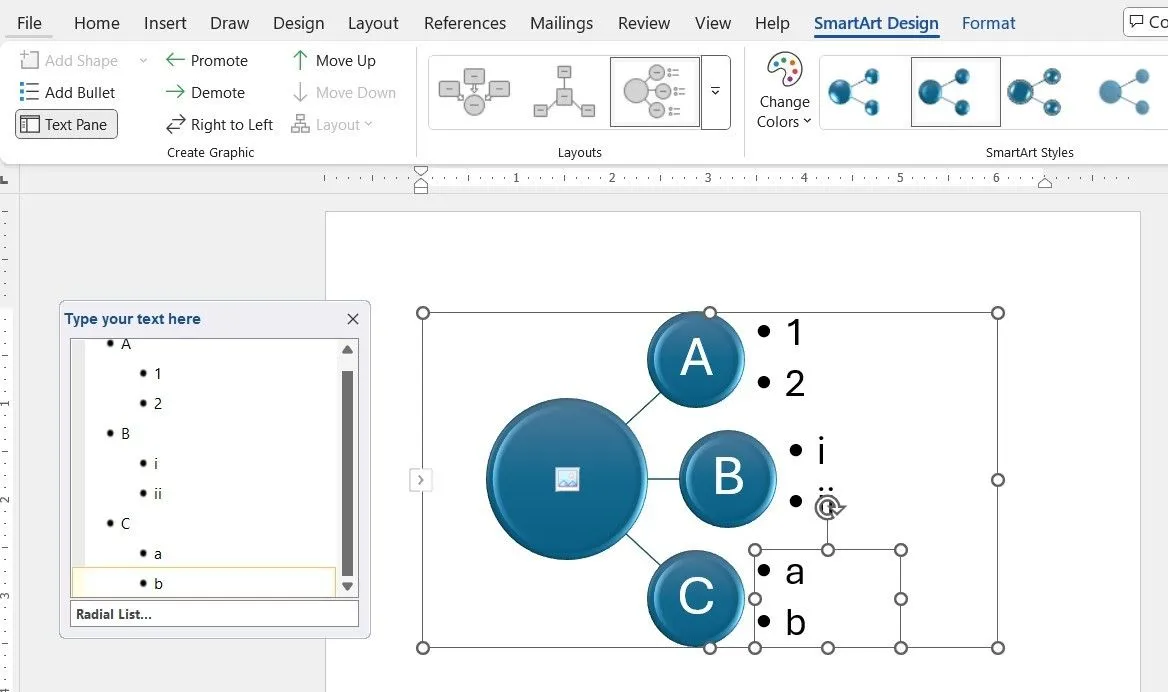 Thiết kế SmartArt trực quan trong một tài liệu Microsoft Word
Thiết kế SmartArt trực quan trong một tài liệu Microsoft Word
4. Ghi chú hiệu quả mọi lúc mọi nơi
Mặc dù có rất nhiều ứng dụng ghi chú chuyên dụng hiện nay, Microsoft Word vẫn là một lựa chọn tuyệt vời để sắp xếp các suy nghĩ và ý tưởng của bạn. Với các tính năng như tiêu đề phụ (headings), dấu đầu dòng (bullet points) và danh sách được đánh số (numbered lists), bạn có thể tạo ra các ghi chú rõ ràng, có cấu trúc giúp dễ dàng tham chiếu thông tin sau này.
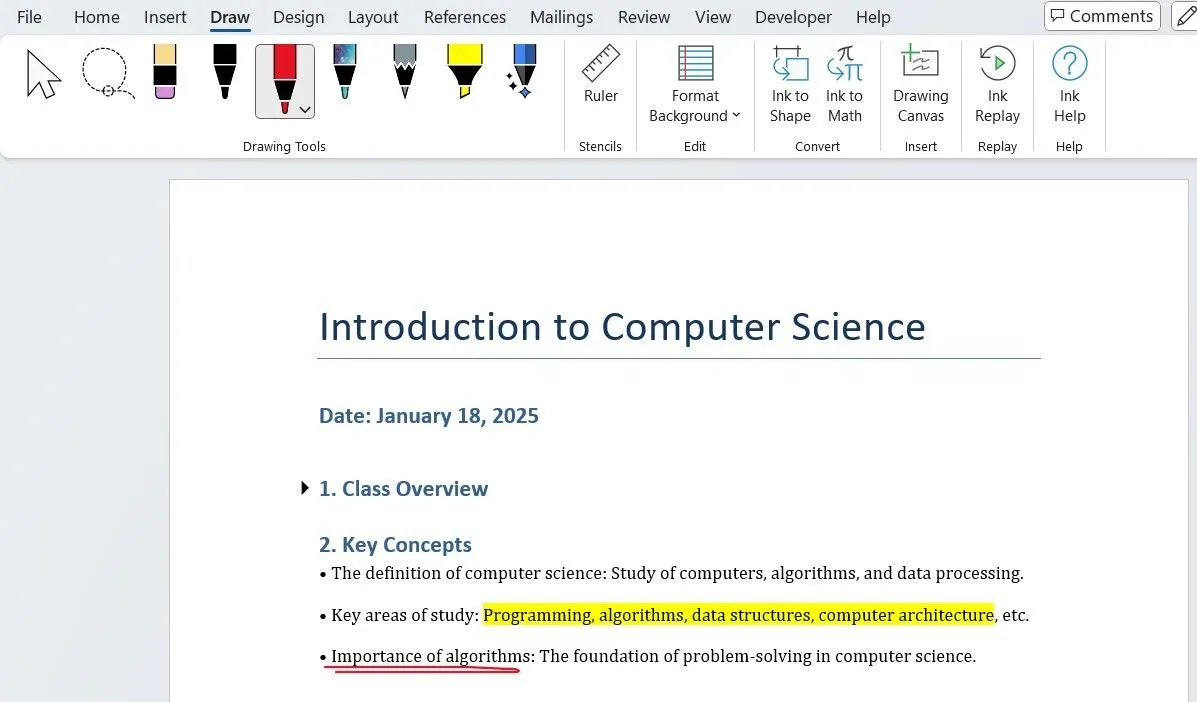 Ghi chú bài giảng khoa học máy tính được sắp xếp khoa học trong Word
Ghi chú bài giảng khoa học máy tính được sắp xếp khoa học trong Word
Word cũng cung cấp tính năng gõ bằng giọng nói (voice typing) giúp bạn ghi chú rảnh tay và các công cụ vẽ để phác thảo sơ đồ hoặc đánh dấu các điểm chính. Hơn nữa, tính năng tích hợp đám mây của Word với OneDrive cho phép bạn truy cập ghi chú từ mọi thiết bị, dù là điện thoại hay máy tính, đảm bảo công việc không bị gián đoạn.
5. Chuyển đổi âm thanh thành văn bản tự động
Với công cụ chuyển đổi âm thanh của Word, bạn có thể dễ dàng biến file ghi âm thành văn bản viết, loại bỏ hoàn toàn sự phiền toái của việc phiên âm thủ công. Tất cả những gì bạn cần làm là vào Home > Dictate > Transcribe (Trang chủ > Đọc chính tả > Phiên âm) và tải tệp âm thanh của mình lên. Word sẽ tự động tạo một bản phiên âm đầy đủ với dấu thời gian, sau đó bạn có thể chỉnh sửa để đảm bảo độ chính xác và rõ ràng. Tính năng tiện lợi này cực kỳ lý tưởng để phiên âm các cuộc họp, bài giảng, phỏng vấn hay podcast.
 Bảng điều khiển tính năng Chuyển đổi âm thanh thành văn bản trong Word
Bảng điều khiển tính năng Chuyển đổi âm thanh thành văn bản trong Word
6. Dịch văn bản đa ngôn ngữ siêu tốc
Bạn thường xuyên phải dựa vào các công cụ dịch trực tuyến để chuyển ngữ văn bản trên máy tính của mình. Tuy nhiên, với Microsoft Word, bạn có thể bỏ qua các bước trung gian đó và dịch văn bản trực tiếp ngay trong tài liệu của mình. Đơn giản chỉ cần nhập văn bản vào tài liệu Word, chọn đoạn cần dịch, sau đó đi đến Review > Translate (Xem lại > Dịch). Word hỗ trợ hơn 100 ngôn ngữ khác nhau, vì vậy bạn gần như chắc chắn sẽ tìm thấy ngôn ngữ mình cần.
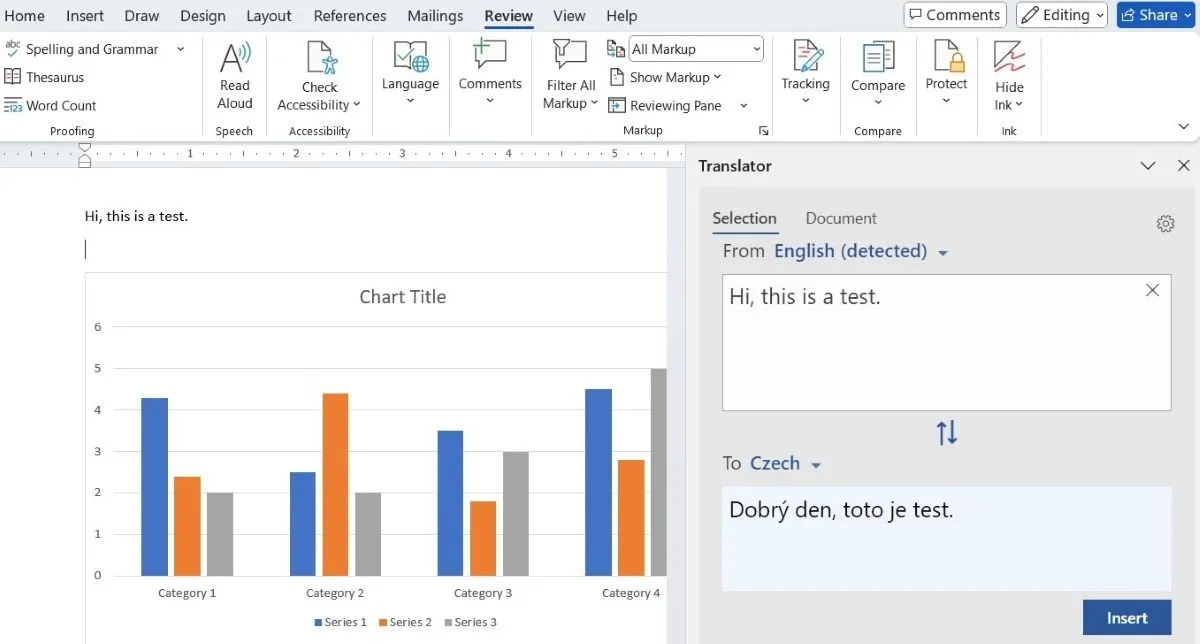 Tài liệu Word với bảng điều khiển dịch thuật văn bản hiển thị bên phải
Tài liệu Word với bảng điều khiển dịch thuật văn bản hiển thị bên phải
7. Giải quyết tính toán và chuyển đổi đơn vị
Khi nói đến các phép toán, Excel có thể là công cụ Office đầu tiên mà bạn nghĩ đến, nhưng Microsoft Word cũng có thể xử lý các phép tính cơ bản. Bạn có thể sử dụng một số hàm của Excel, chẳng hạn như SUM, COUNT, AVERAGE, MIN, MAX, PRODUCT và IF, trực tiếp trong các bảng của Word. Điều này cực kỳ lý tưởng để thực hiện các phép tính nhanh gọn ngay trong tài liệu của bạn.
Microsoft Word cũng đơn giản hóa việc chuyển đổi đơn vị đo lường. Ví dụ, bạn có thể gõ một khoảng cách tính bằng dặm (miles), nhấp chuột phải vào đó và chọn Additional Actions (Các tác vụ bổ sung) để dễ dàng chuyển đổi nó thành kilômét. Điều này cũng có thể thực hiện tương tự với các đơn vị khác như nhiệt độ, trọng lượng và thể tích.
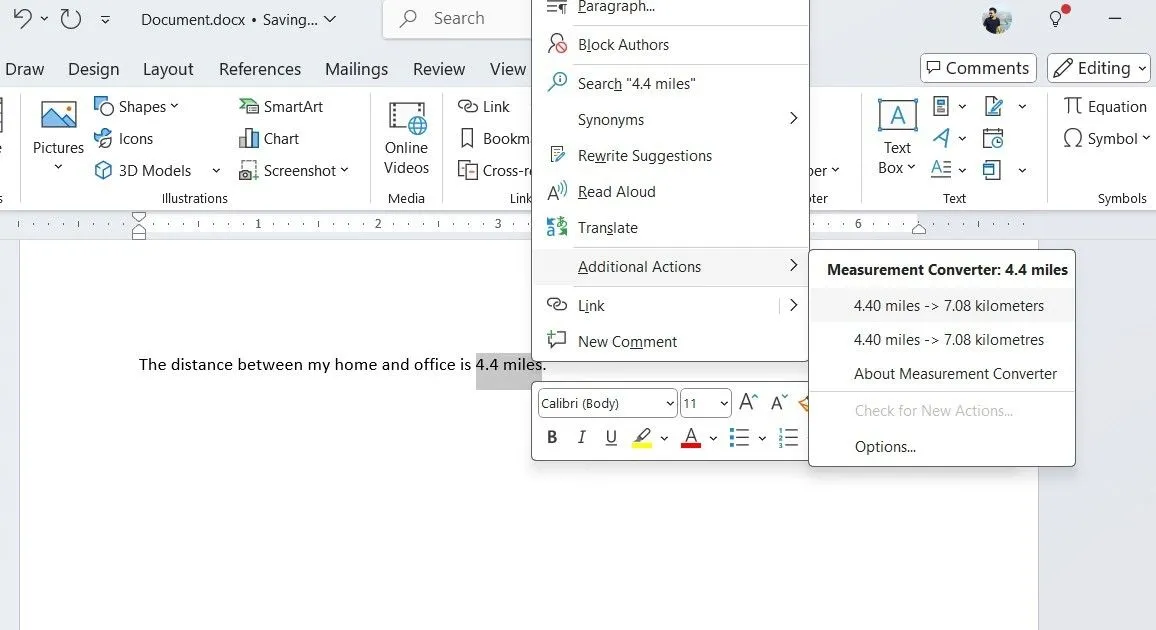 Microsoft Word tự động chuyển đổi đơn vị dặm sang kilômét trong văn bản
Microsoft Word tự động chuyển đổi đơn vị dặm sang kilômét trong văn bản
Những tùy chọn này thực sự tiện lợi cho các phép tính và chuyển đổi nhanh khi bạn đang soạn thảo báo cáo hoặc thực hiện một dự án.
8. Xây dựng biểu mẫu tương tác chuyên nghiệp
Microsoft Word cho phép bạn tạo các biểu mẫu tương tác có thể điền trực tiếp bằng kỹ thuật số. Để bắt đầu, bạn cần kích hoạt tab Developer (Nhà phát triển) trong Word, điều này sẽ cấp cho bạn quyền truy cập vào nhiều công cụ kiểm soát biểu mẫu khác nhau. Từ đó, bạn có thể thêm các hộp văn bản, hộp kiểm, danh sách thả xuống, công cụ chọn ngày và nhiều thứ khác bằng cách vào phần Controls (Điều khiển) trong tab Developer.
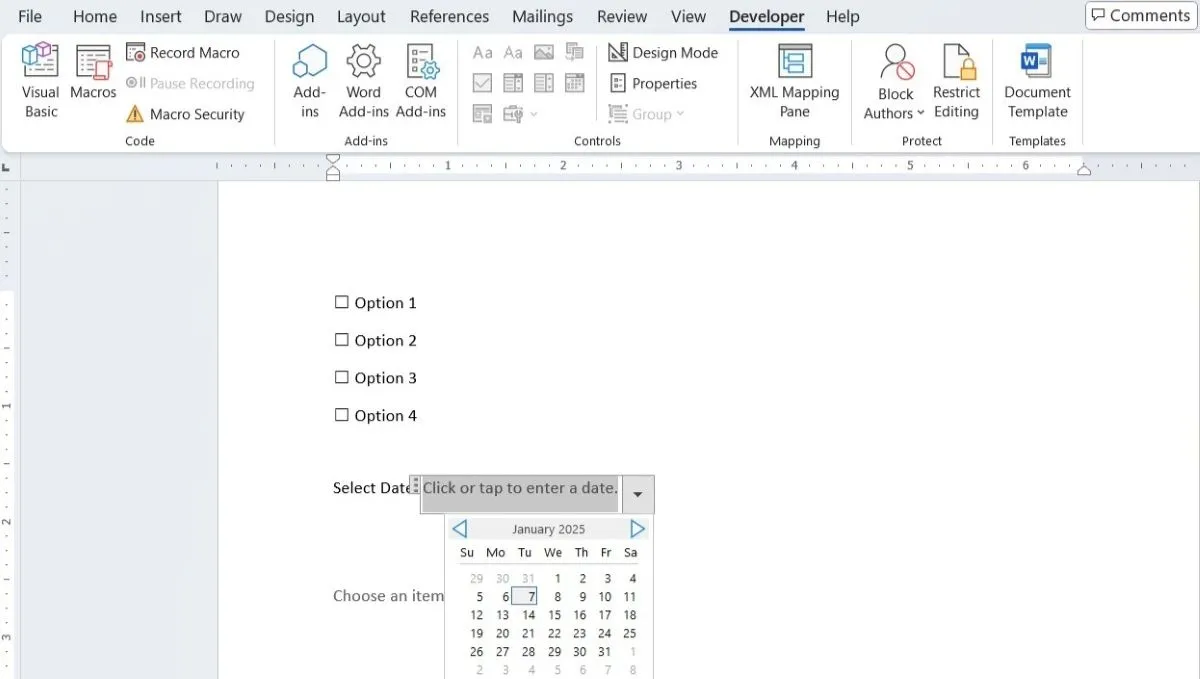 Tài liệu Word với tab Developer được chọn và công cụ chọn ngày
Tài liệu Word với tab Developer được chọn và công cụ chọn ngày
Lợi ích chính là người dùng có thể điền biểu mẫu trực tiếp trong Word – điều này hoàn hảo khi bạn cần tiến hành khảo sát hoặc thu thập phản hồi từ nhiều người.
9. Tự tay thiết kế tờ rơi, brochure, thiệp mời
Việc thiết kế các loại ấn phẩm như brochure, tờ rơi quảng cáo và thiệp mời thường có thể cảm thấy khá choáng ngợp, nhưng quy trình này trở nên dễ dàng hơn nhiều với bộ sưu tập mẫu phong phú của Microsoft Word. Word cung cấp một loạt các mẫu có thể tùy chỉnh để phù hợp với nhiều chủ đề và mục đích khác nhau.
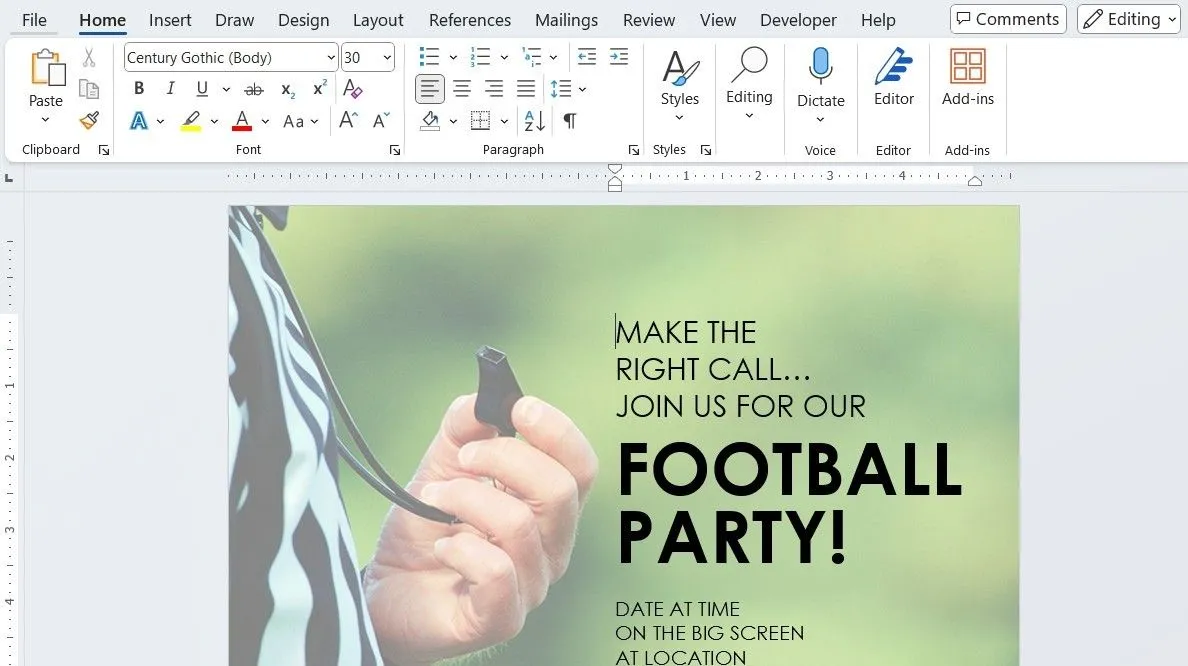 Mẫu tờ rơi quảng cáo tiệc bóng đá được thiết kế bằng Microsoft Word
Mẫu tờ rơi quảng cáo tiệc bóng đá được thiết kế bằng Microsoft Word
Bạn cũng có thể tải thêm các mẫu từ trên web, mở rộng lựa chọn của mình hơn nữa. Khi đã chọn được mẫu ưng ý, bạn có thể dễ dàng cá nhân hóa nó bằng cách chỉnh sửa văn bản, điều chỉnh màu sắc, thay đổi phông chữ và chèn hình ảnh để phù hợp với phong cách hoặc nhận diện thương hiệu của bạn.
10. Xuất bản sách điện tử (eBook) dễ dàng
Bạn muốn tự mình tạo một cuốn sách công thức nấu ăn, một bài nghiên cứu học thuật, hay một cẩm nang hướng dẫn tự làm (DIY)? Microsoft Word hoàn toàn có thể giúp bạn thực hiện điều đó. Bạn có thể thiết kế và định dạng sách điện tử (eBook) của mình từ đầu đến cuối, bao gồm việc thêm trang bìa, các chương sách và nhiều hơn thế nữa. Bạn thậm chí có thể nâng cao chất lượng eBook của mình bằng các tính năng như siêu liên kết (hyperlinks), mục lục tương tác và chèn hình ảnh hoặc đồ họa.
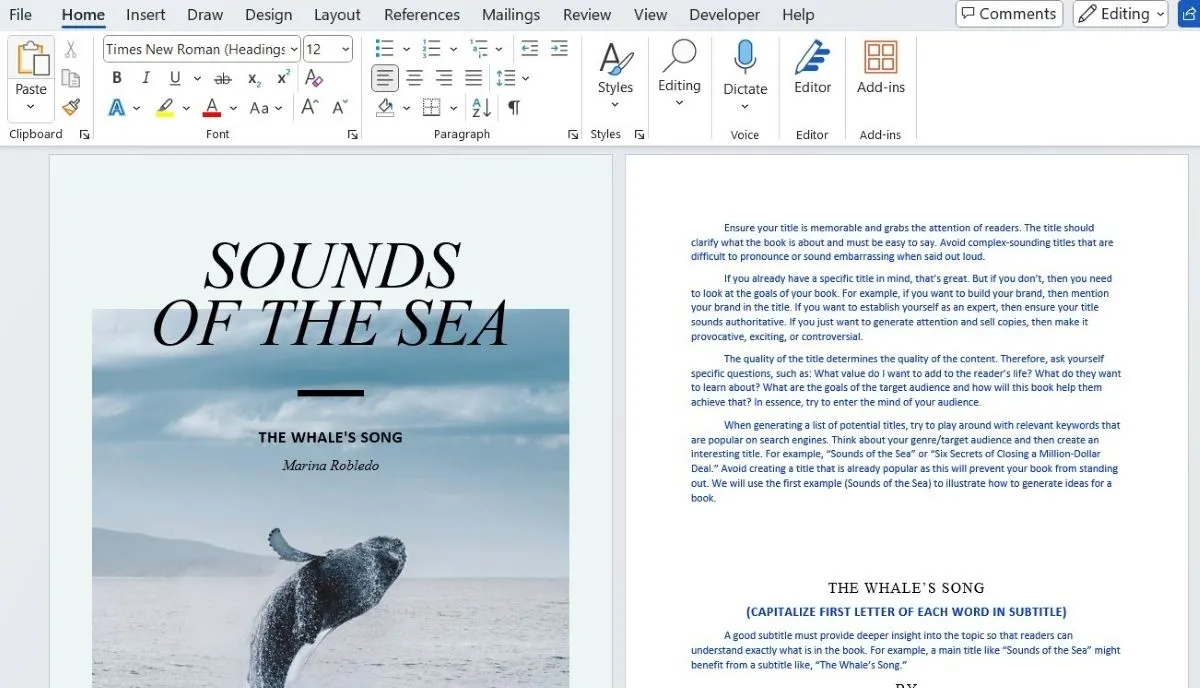 Sách điện tử (eBook) "Âm thanh của biển" được tạo và xem trong Word
Sách điện tử (eBook) "Âm thanh của biển" được tạo và xem trong Word
Sau khi nội dung đã được hoàn thiện, chỉ cần xuất tài liệu của bạn dưới dạng PDF để có một cuốn eBook dễ dàng chia sẻ, có thể xem trên mọi thiết bị mà không gặp bất kỳ trở ngại nào.
Như bạn có thể thấy, Microsoft Word không chỉ là một phần mềm soạn thảo văn bản đơn thuần mà còn là một công cụ đa năng đáng kinh ngạc, có thể hỗ trợ bạn trong vô số tác vụ từ chỉnh sửa ảnh cơ bản đến thiết kế các ấn phẩm phức tạp và thậm chí là tạo eBook. Việc nắm vững và khai thác những tính năng ẩn này không chỉ giúp bạn làm việc hiệu quả hơn mà còn mở ra không gian sáng tạo không giới hạn ngay trên chiếc máy tính của mình. Đừng ngần ngại thử nghiệm những công dụng mới mẻ này của Word để biến những ý tưởng thành hiện thực một cách dễ dàng nhất! Hãy chia sẻ những thủ thuật Word yêu thích của bạn hoặc những tính năng bạn đã khám phá được trong phần bình luận bên dưới nhé!


